
Fmodex.dll er óaðskiljanlegur hluti af Fmod Cross-pallur Autibil, sem þróað er af Firelight Technologies. Það er einnig þekkt sem FMOD EX hljóðkerfi og er ábyrgur fyrir að spila hljóð efni. Ef þetta bókasafn vantar í Windows 7 kerfinu af einhverri ástæðu, þá geta mismunandi villur komið fram við upphaf forrit eða leiki.
Aðferð 1: aðgreina uppsetningu fmodex.dll
Hraðari og auðveldara að hlaða niður tilgreindum DLL skráni frá internetinu. Dragðu síðan niðurhalasafnið í "System32" möppuna.
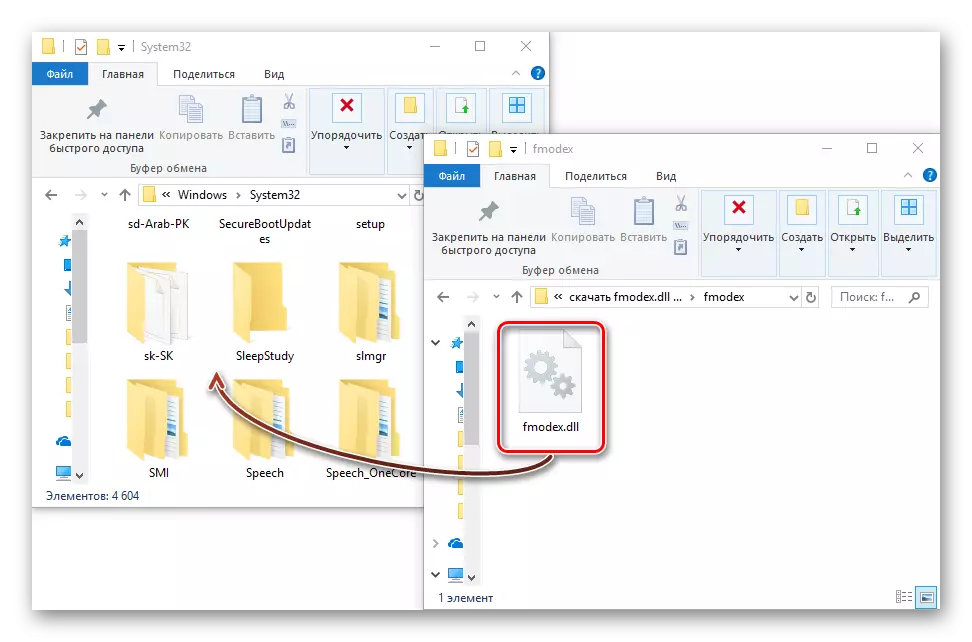
Það skal tekið fram að uppsetningarslóðin kann að vera öðruvísi og fer eftir rafhlöðunni af Windows. Í því skyni að gera mistök með valinu skaltu lesa þessa grein fyrst. Í flestum tilfellum gerist það nóg. Ef villa er enn enn, mælum við með að lesa greinina um skráningu DLL í OS.
Aðferð 2: Setjið FMOD Studio API aftur
Hugbúnaðurinn er notaður í þróun leikforrita og veitir spilun hljóðskrár á öllum þekktum vettvangi.
- Fyrst þarftu að hlaða niður öllu pakkanum. Til að gera þetta skaltu smella á "Download" á strengnum með nafni "Windows" eða "Windows 10 UWP", allt eftir útgáfu stýrikerfisins.
- Næst skaltu keyra uppsetningaraðila og í "Næsta" glugganum sem birtist.
- Í næstu glugga er nauðsynlegt að samþykkja leyfissamning, sem við ýtum á "Ég er sammála".
- Við veljum íhlutana og smelltu á "Next".
- Næst skaltu smella á "Browse" til að velja möppuna sem forritið verður sett upp. Á sama tíma getur allt verið sjálfgefið. Eftir það skaltu keyra uppsetningu með því að smella á "Setja upp".
- Uppsetningarferlið er í gangi.
- Að loknu ferlinu birtist gluggi þar sem þú vilt smella á "Ljúka".
Sækja skrá af fjarlægri tölvu FMOD frá opinberu síðu framkvæmdaraðila
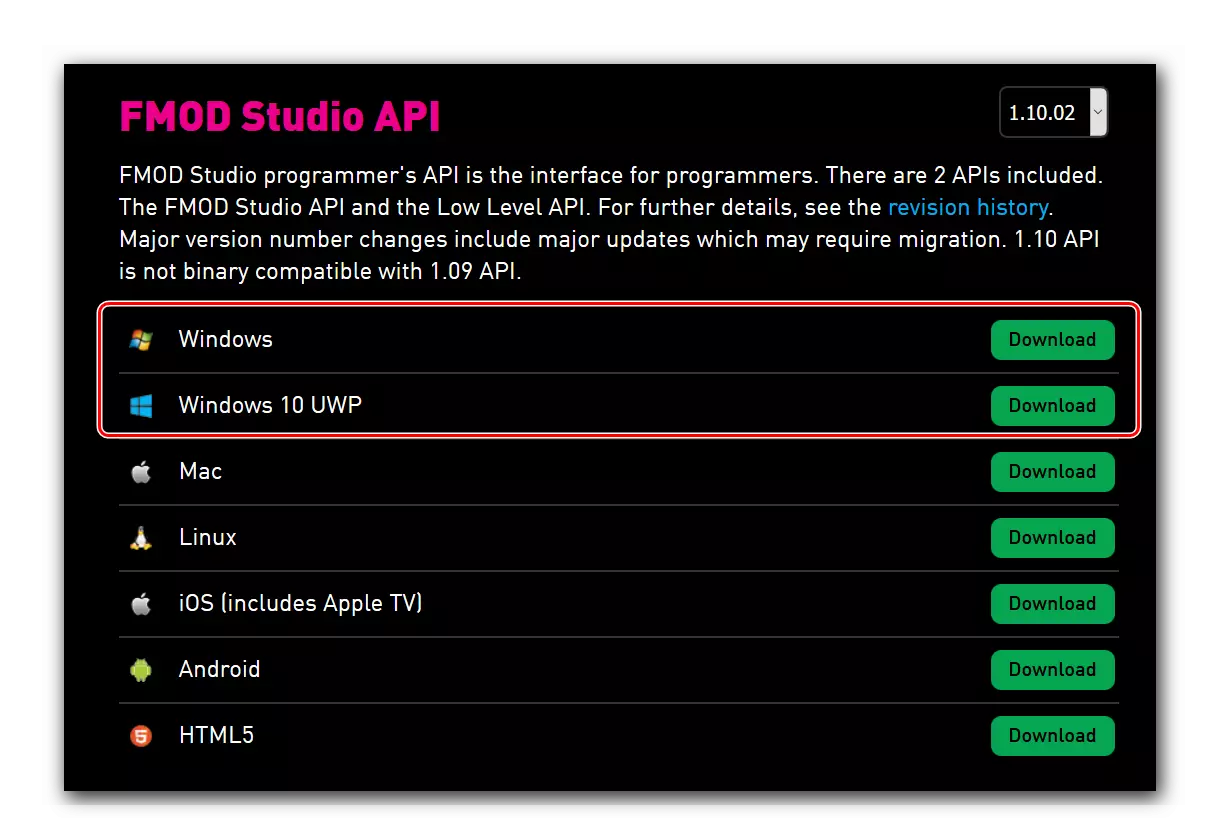






Þrátt fyrir órólegur uppsetningu ferli er þessi aðferð tryggt lausn á vandanum sem um ræðir.
Aðferð 3: Reinstalling Games
Af ýmsum ástæðum má vandamálið ekki vera í stýrikerfinu, en í leiknum sjálfum. Þannig getur skráin sem er að finna í uppsetningaraðilanum / skjalinu skemmst, vantar eða verið lokað eða flutt í antivirus sóttkví þegar forritið er sett upp. Í slíkum aðstæðum mun notendaaðgerðin auðvitað vera öðruvísi.
- Sækja Annar embætti. Oft koma fram ýmsar DLL vandamál þegar notandinn ákveður að hlaða niður sjóræningi útgáfu af hvaða leik sem er. Skilvirkni tölvusnápur hugbúnaðar er aldrei hægt að tryggja.
- Hlaða niður uppsetningarmöppunni með leiknum aftur. Það er möguleiki á að fmodex.dll þjáðist af niðurhalum með niðurhalum, og þess vegna eru vandamál með honum.
- Athugaðu sóttkví sett eða innbyggður-í Windows andstæðingur-veira. Ef DLL er þarna skaltu endurheimta það. Settu síðan inn skrána eða möppuna við undantekningarnar til þess að í framtíðinni að útiloka sömu aðgerðir hlífðar hugbúnaðar þegar hann skanna allt kerfið.
Lesa meira: Bæti skrá eða forrit til að útiloka Antivirus
- Aftengdu antivirus til að setja upp uppsetningu. Það kann einnig að vera að andstæðingur-veira hugbúnaður hindrar einfaldlega uppsetningu skráarinnar, sem er ranglega að bregðast við því sem hættu. Vegna þessa er mælt með því að fyrst fjarlægja vandamálið, ef það var sett upp, slökkva á antivirus og setja upp forritið aftur.
Lesa meira: Hvernig á að slökkva á aðgerð antivirus
Þrátt fyrir þá staðreynd að það eru ekki mikið vandamál til að leiðrétta vandamálið, þá ættu þeir að hjálpa að skilja mistök með fmodex.dll.
